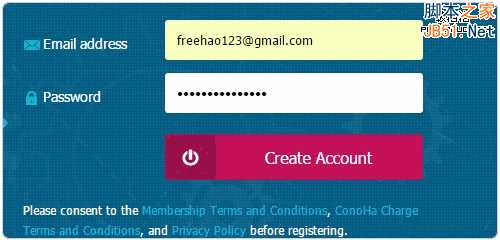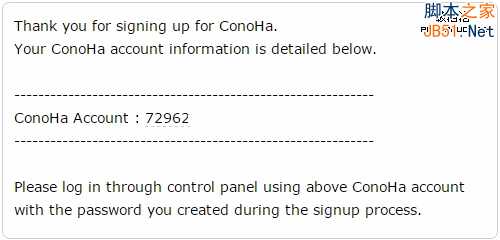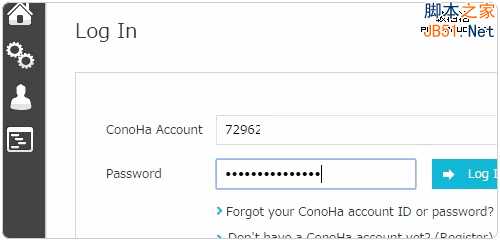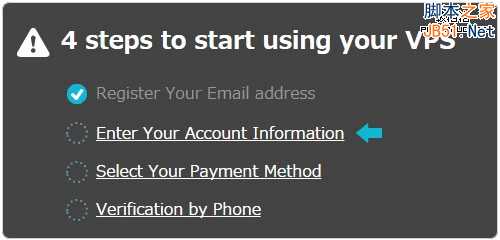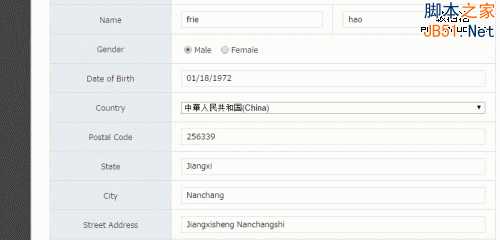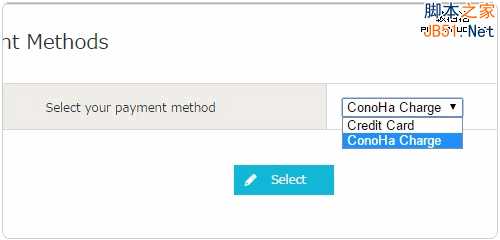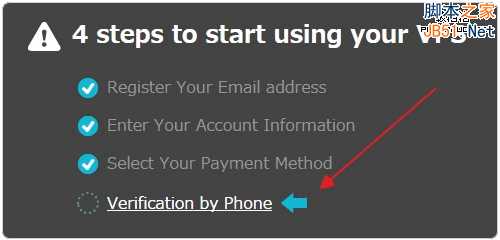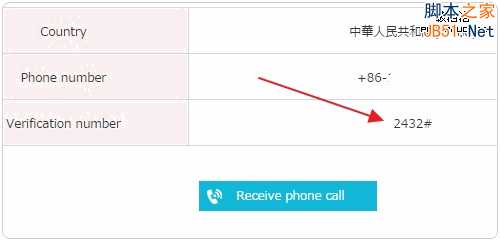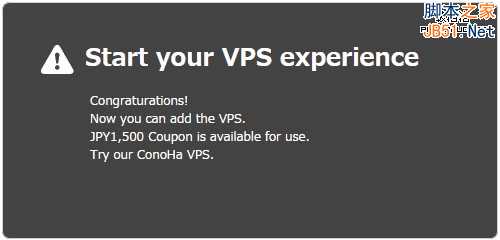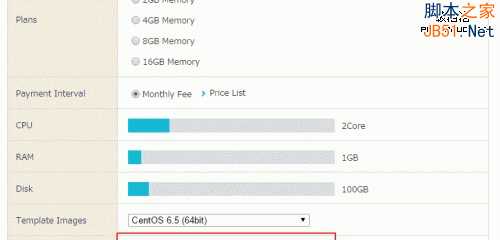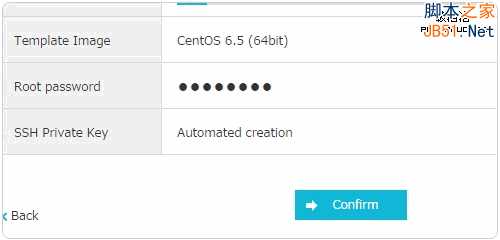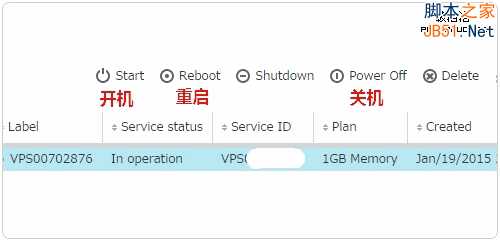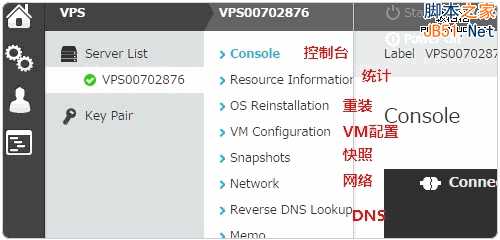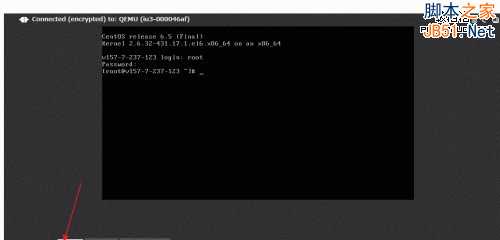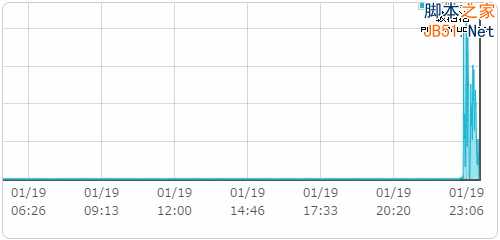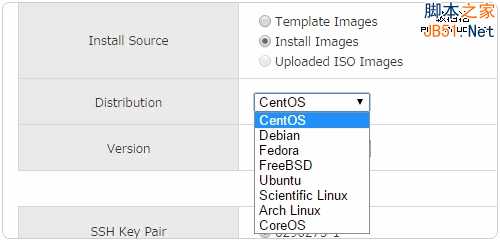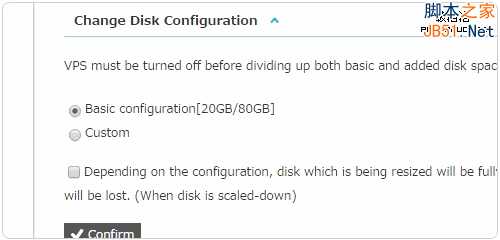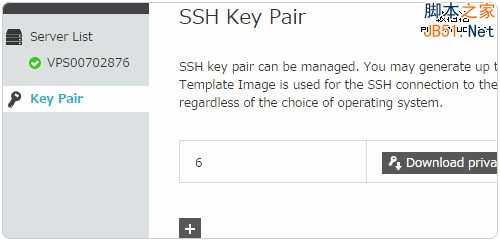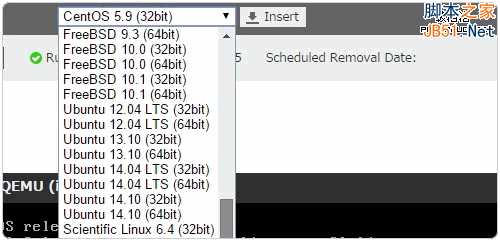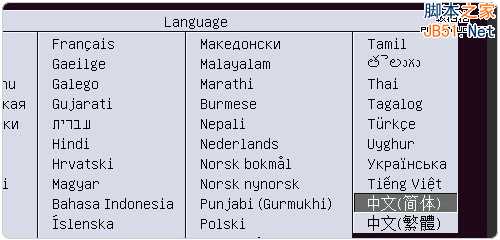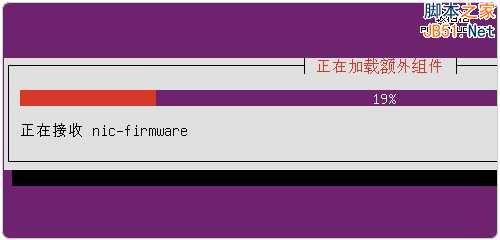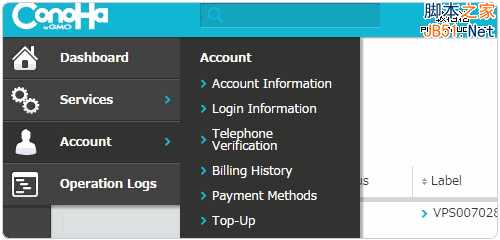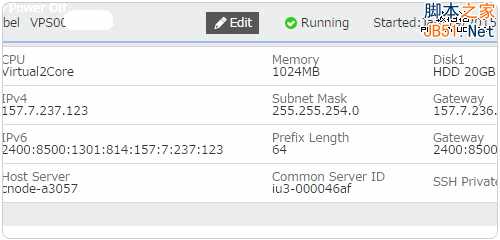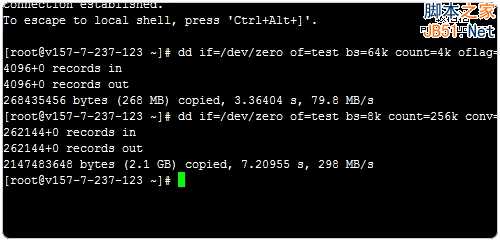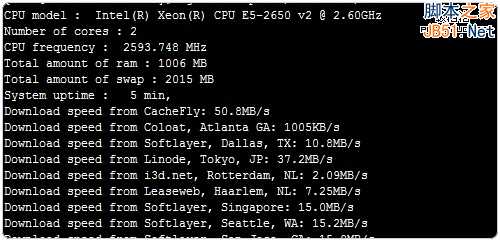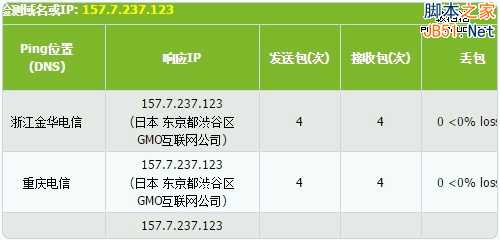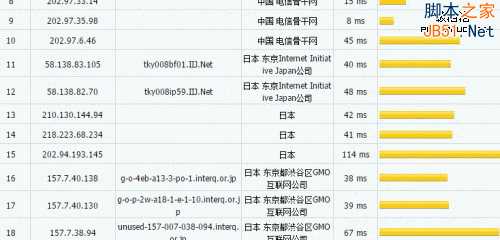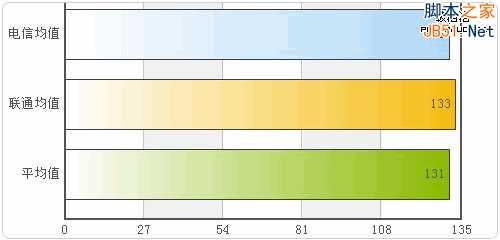Conoha.jp的VPS主机机房位于日本,连接国内的速度比较快,在使用Conoha.jp的VPS主机时不会出现延时的问题。Conoha.jp的VPS主机亮点在于强大和方便的后台管理面板,安装操作系统和执行相关的命令等都可以在Conoha.jp的管理后台中完成。
本篇文章就来为大家分享一下Conoha.jp日本VPS主机免费申请试用的过程,同时简单地测试一下Conoha的VPS主机的性能,对日本的VPS主机有兴趣的朋友可以关注一下,Conoha.jp支持使用信用卡付款,不用验证账单等繁琐步骤,网站有英文界面。
Conoha.jp日本免费试用VPS主机和VPS主机性能测试体验
一、Conoha.jp注册激活账号
1、Conoha.jp官网:
官方网站:https://www.conoha.jp/
2、进入网站,直接填写你的邮箱和设置一个密码,点击提交。(网站右上角可以切换为英文)
3、接着你的邮箱会收到一封邮件,邮件中会给你一个账号,记下它。
4、然后打开Conoha.jp用户管理后台:https://cp.conoha.jp/Login.aspx,输入账号和密码登录。
5、登录成功后,就会弹出提示让你输入你的个人基本信息。
6、个人的基本信息主要是住址、姓名、出生日期。其中国家和手机电话号码一定要真实的,因为下一步要验证。(点击放大)
7、填写完了个人基本信息后,接下来就是选择一个付款方式了,我们选择Conoha Charge。
8、最后一步就是激活账号了。
9、Conoha会给你一个四个数字的激活码,点击“接收电话”按钮后,你的手机就会收到来自日本的语音电话了,等电话那头说一段日语后,输入这个四个数字。
10、输入了激活码后,你的Conoha账号注册成功了,这时页面会弹出赠送1500消费券。
二、Conoha.jp开通免费VPS主机
1、在Conoha.jp管理后台中点击创建新的VPS主机,选择VPS主机套餐计划,设置Root的密码,选择一个操作系统,最后点击确定。
2、继续确认开通VPS主机。
3、Conoha.jp新建的VPS主机开通只需要几分钟的时间,待新的VPS主机创建成功后,你就可以开始管理你的VPS主机了,主机控制面板有简单的开机、重启、删除等操作。
三、Conoha.jp VPS主机管理使用
1、Conoha.jp VPS主机管理面板很强大,同时看起来也很简洁。点击创建好的VPS主机,然后就能看到操作菜单了,有控制台、重装系统、快照、DNS等。
2、这是Conoha.jp VPS主机控制台,在这里你可以直接输入命令管理VPS主机,同时我们手动安装操作系统时也是通过这个VNC平台完成了。(点击放大)
3、Conoha.jp VPS主机还提供详细的CPU、流量、内存等统计。
4、选择重装系统的话,可以自己选择是安装全新的系统还是重置原有的操作系统,这里Conoha.jp VPS主机还支持自己上传操作系统ISO来安装。
5、在VM配置中,你可以重新分配VPS主机的磁盘空间,非常地方便。
6、Conoha.jp 在你创建VPS主机时会自动生成一个S-S-H Key Pair,有了这个Key你就可以替换Root用密码登录的不安全方式了。关于VPS主机用密钥登录的方法,可参考:增强VPS SSH账号安全:改端口,禁用Root,密钥登录,Denyhosts防暴力攻击。
四、 Conoha.jp VPS主机手动安装系统
1、Conoha.jp VPS主机采用的是KVM架构,强大之处就在于我们可以自己手动安装操作系统。首先在VPS控制台上方选择一个操作系统盘,然后点击“插入”。
2、接着点击Reboot,这时再打开VNC控制台,你就可以看到VPS重启的过程了,同时会进入相应的操作系统安装界面。
3、如果选择安装ubuntu等操作系统,还可以中文语言。
4、一般来说我们都是在VPS主机安装Web服务器,所以我们在安装操作系统时记得选择相应的web服务套件。
5、Conoha.jp VPS主机手动安装操作系统非常顺畅,网络配置等可以自动完成。
6、如果是安装Debian操作系统,则在最后选择相应的服务,如果想要体验一把Linux的桌面,则可以选择相应的桌面环境。
7、这是Conoha.jp VPS主机成功安装Linux操作系统和桌面环境,通过网页版的VNC平台我们可以好好玩一玩Linux了。
五、Conoha.jp VPS主机性能简单测试
1、Conoha.jp VPS用户管理面板设计得比较简洁,可以自己修改付款方式等等。
2、如果想查看VPS主机的IP地址、网关等详细信息,可以在VPS控制面板中点击右上角的下拉符号。
3、这是测试Conoha.jp VPS的硬盘性能,读写速度算是不错。
4、这是测试Conoha.jp VPS服务器的带宽。
5、用站长工具测试Conoha.jp VPS的机房是在日本东京。
6、用路由追踪工具查看国内连接Conoha.jp VPS的线路,走的IIJ.net线路。(点击放大)
7、这是Conoha.jp VPS主机在国内的平均响应时间。
六、Conoha.jp日本免费VPS主机使用小结
1、Conoha.jp提供的VPS主机是以赠送消费券的形式来达到免费使用VPS主机的目的,由于免费试用的VPS主机和其它的VPS没有什么区别,所以在速度、性能等方面,Conoha VPS都表现不错,尤其是Conoha.jp的VPS主机管理面板,操作起来得心应手。
2、大家在申请Conoha.jp日本免费VPS时最重要的就是使用真实的手机电话号码,在接到语音电话后,需要等电话播放完日语后再输入激活码。从测试的数据来看,Conoha.jp日本VPS主机在国内响应速度还可以,上传和下载速度都很稳定,添加和删除VPS主机都很方便。
稳了!魔兽国服回归的3条重磅消息!官宣时间再确认!
昨天有一位朋友在大神群里分享,自己亚服账号被封号之后居然弹出了国服的封号信息对话框。
这里面让他访问的是一个国服的战网网址,com.cn和后面的zh都非常明白地表明这就是国服战网。
而他在复制这个网址并且进行登录之后,确实是网易的网址,也就是我们熟悉的停服之后国服发布的暴雪游戏产品运营到期开放退款的说明。这是一件比较奇怪的事情,因为以前都没有出现这样的情况,现在突然提示跳转到国服战网的网址,是不是说明了简体中文客户端已经开始进行更新了呢?
更新日志
- 小骆驼-《草原狼2(蓝光CD)》[原抓WAV+CUE]
- 群星《欢迎来到我身边 电影原声专辑》[320K/MP3][105.02MB]
- 群星《欢迎来到我身边 电影原声专辑》[FLAC/分轨][480.9MB]
- 雷婷《梦里蓝天HQⅡ》 2023头版限量编号低速原抓[WAV+CUE][463M]
- 群星《2024好听新歌42》AI调整音效【WAV分轨】
- 王思雨-《思念陪着鸿雁飞》WAV
- 王思雨《喜马拉雅HQ》头版限量编号[WAV+CUE]
- 李健《无时无刻》[WAV+CUE][590M]
- 陈奕迅《酝酿》[WAV分轨][502M]
- 卓依婷《化蝶》2CD[WAV+CUE][1.1G]
- 群星《吉他王(黑胶CD)》[WAV+CUE]
- 齐秦《穿乐(穿越)》[WAV+CUE]
- 发烧珍品《数位CD音响测试-动向效果(九)》【WAV+CUE】
- 邝美云《邝美云精装歌集》[DSF][1.6G]
- 吕方《爱一回伤一回》[WAV+CUE][454M]